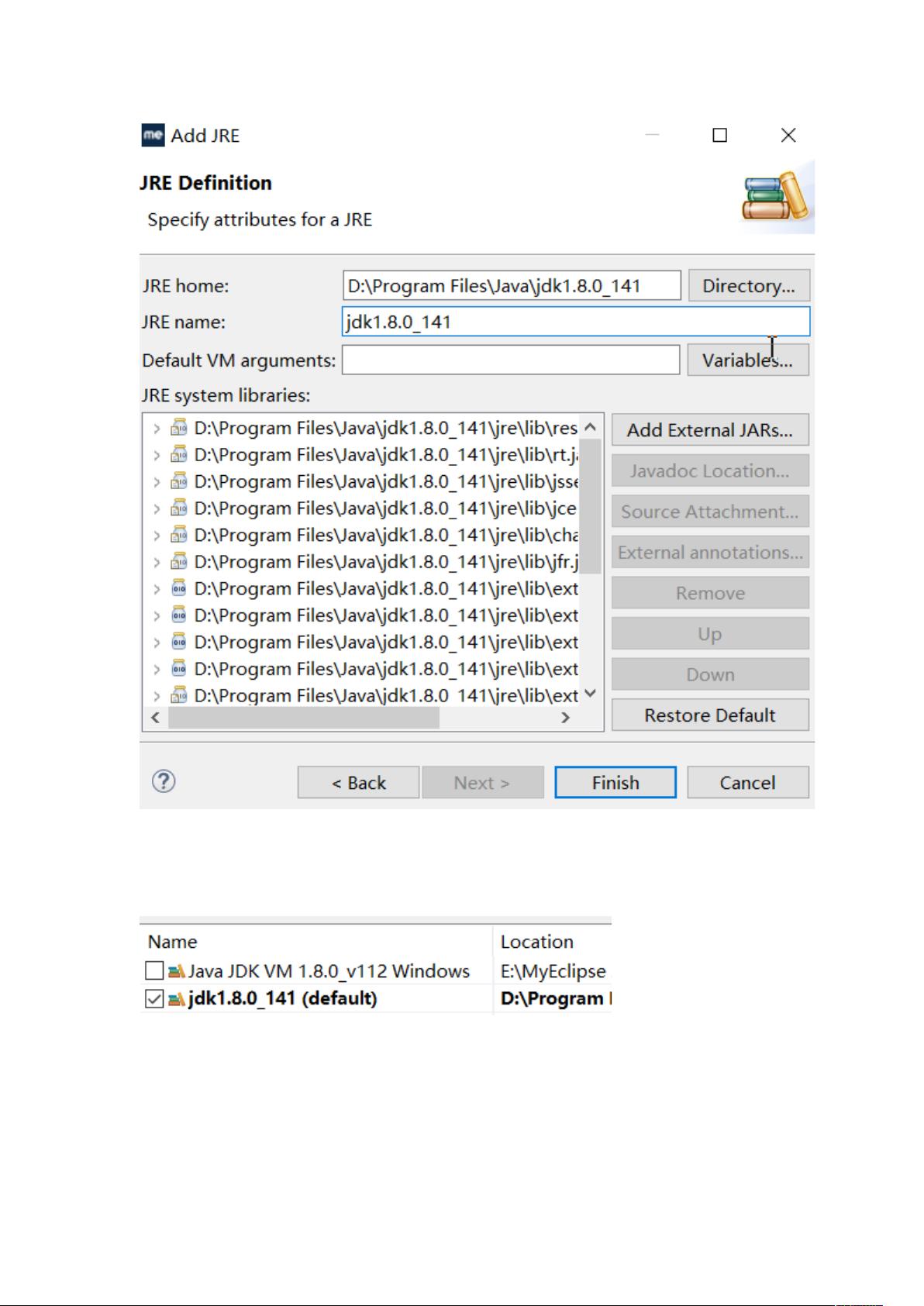MyEclipse2017配置JDK与Tomcat8.5指南
需积分: 10 19 浏览量
更新于2024-07-07
收藏 701KB DOCX 举报
“在MyEclipse2017中配置JDK和Tomcat8.5的步骤详解”
在MyEclipse这样的集成开发环境中,正确配置Java Development Kit (JDK) 和 Apache Tomcat 服务器是进行Java EE开发的基础。MyEclipse 2017 提供了便捷的方式来设置这些环境,使得开发者能够高效地工作。以下就是详细的配置过程:
1. **配置JDK**:
- 首先,确保你已经安装了JDK。JDK是Java编程语言的软件开发工具包,它包含了编译器、调试器以及Java运行环境。
- 启动MyEclipse 2017,点击菜单栏上的“Window”选项。
- 在下拉菜单中选择“Preferences”,进入系统偏好设置。
- 找到并点击“Java” -> “Installed JREs”,在这里添加新的JRE。
- 选择“Standard VM”,点击“Next”,然后指定JDK的安装路径。
- 添加完成后,勾选新添加的JDK,点击“Apply”然后“OK”,这样MyEclipse就会使用新配置的JDK。
2. **配置Tomcat**:
- 确保你已经下载并安装了Tomcat服务器,它是Java Servlet和JavaServer Pages(JSP)的开源实现。
- 在“Window” -> “Preferences”中,选择“Server” -> “Runtime Environments”。
- 点击右侧的“Add”按钮,然后在列表中选择“Apache” -> “Tomcat v8.5 Server”。
- 勾选“Create a new local server”,点击“Next”。
- 使用“Browse”按钮定位到Tomcat的安装目录,确认后点击“Finish”。
3. **关联JRE与Tomcat**:
- 在“Server”视图中,选择你刚添加的Tomcat服务器。
- 确保在“JRE”部分选择了你之前配置的JDK,这将确保Tomcat使用正确的Java环境运行。
4. **部署项目**:
- 选择添加的Tomcat服务器,点击右侧的“Open”按钮,打开“Server Locations”配置。
- 选择“Use Tomcat installation”选项,以便MyEclipse可以直接将项目部署到Tomcat的webapps目录下。
- 关闭设置窗口,回到“Servers”视图,右键点击Tomcat服务器,选择“Add and Remove...”。
- 从左侧的项目列表中选择你需要部署的项目,将其移至右侧,然后点击“Finish”。
5. **启动与测试**:
- 完成上述步骤后,你可以启动Tomcat服务器来测试配置是否成功。
- 在项目中创建一个简单的Servlet或JSP页面,通过浏览器访问Tomcat服务器的URL加上你的应用和页面路径,如果能正常显示,说明配置成功。
这个过程虽然看似繁琐,但是一旦设置完毕,MyEclipse 2017 将能自动管理和运行基于JDK和Tomcat的Java EE项目,极大地提高了开发效率。在实际工作中,确保正确配置这些环境是非常关键的,因为它们直接影响到项目的构建、运行和调试。
点击了解资源详情
点击了解资源详情
点击了解资源详情
2018-04-20 上传
2023-02-27 上传
2021-02-22 上传
2020-05-29 上传
2022-12-17 上传
2021-12-16 上传
weixin_51297617
- 粉丝: 13
- 资源: 31
最新资源
- 火炬连体网络在MNIST的2D嵌入实现示例
- Angular插件增强Application Insights JavaScript SDK功能
- 实时三维重建:InfiniTAM的ros驱动应用
- Spring与Mybatis整合的配置与实践
- Vozy前端技术测试深入体验与模板参考
- React应用实现语音转文字功能介绍
- PHPMailer-6.6.4: PHP邮件收发类库的详细介绍
- Felineboard:为猫主人设计的交互式仪表板
- PGRFileManager:功能强大的开源Ajax文件管理器
- Pytest-Html定制测试报告与源代码封装教程
- Angular开发与部署指南:从创建到测试
- BASIC-BINARY-IPC系统:进程间通信的非阻塞接口
- LTK3D: Common Lisp中的基础3D图形实现
- Timer-Counter-Lister:官方源代码及更新发布
- Galaxia REST API:面向地球问题的解决方案
- Node.js模块:随机动物实例教程与源码解析